在日常办公中,我们经常遇到这样的困扰:表格内容长短不一,有的单元格文字被截断显示不全,有的大段空白浪费空间。手动逐列调整不仅费时费力,还难以保证整体美观度。其实,Excel内置了智能的自动调整功能,掌握这个技巧能让你的工作效率瞬间翻倍!

一、详细操作步骤
第一步:全选表格
点击工作表左上角的空白区域,全选所有工作表。
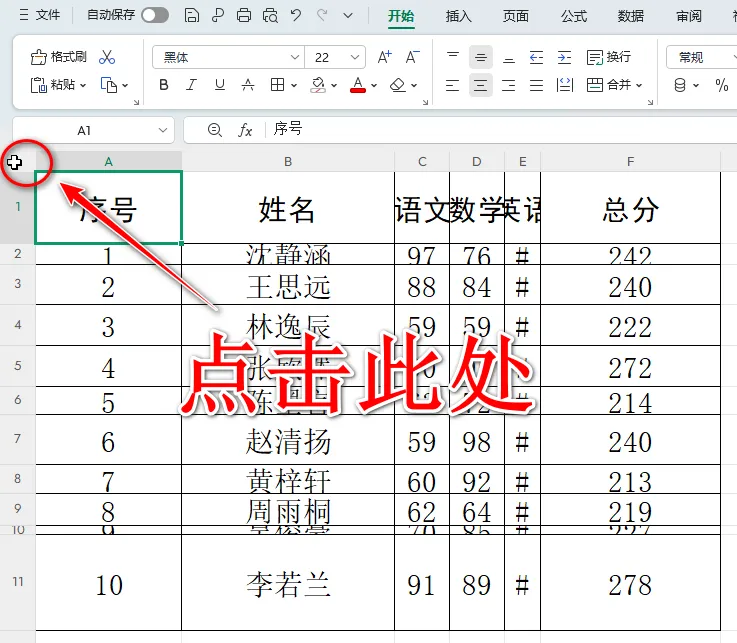
第二步:批量调整列宽
1. 将鼠标移动到任意两列的列标分界线上;
2. 当光标变成「左右双向箭头」时;
3. 快速双击鼠标左键;
4. 所有列宽将自动适配内容长度。
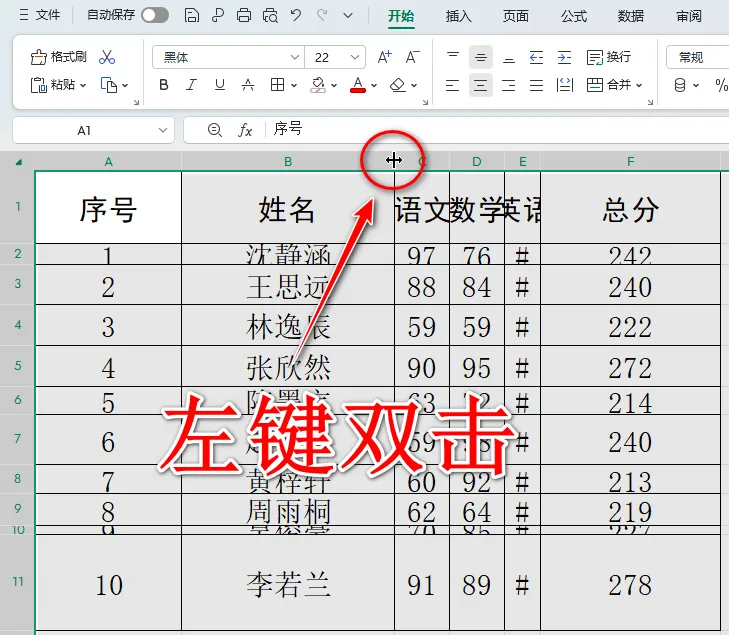
第三步:批量调整行高
1. 将鼠标移动到任意两行的行号分界线上;
2. 当光标变成「上下双向箭头」时;
3. 快速双击鼠标左键;
4. 所有行高将自动适配内容高度。
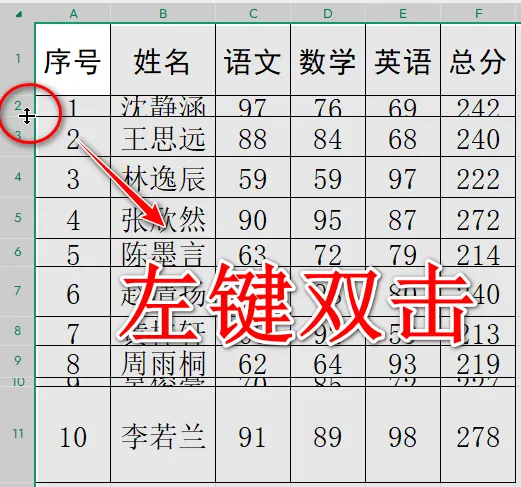
二、注意事项
部分调整:如需只调整特定区域,可先选中目标单元格区域再执行上述操作。
内容过长:当某列包含超长内容时,自动调整可能导致列宽过大,建议先进行单元格内换行再处理。
合并单元格:如果选中区域包含合并单元格,可能影响调整效果,建议先取消单元格合并处理。
打印适配:自动调整主要针对屏幕显示,打印前请确认实际效果。
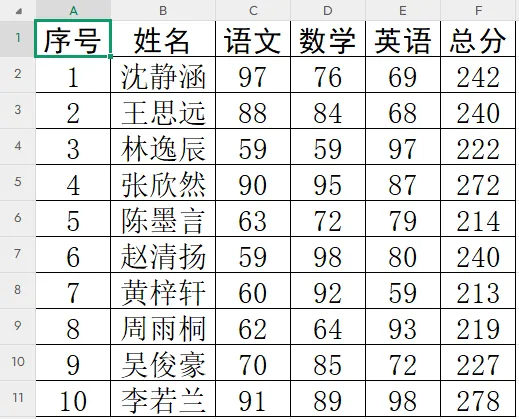
三、总结
掌握Excel行列自动调整技巧,相当于获得了一个专业的表格美化师。无论面对多么混乱的表格,都能在几秒钟内让它变得整齐规范。
现在就开始实践:打开一个需要整理的Excel表格,体验双击之间化腐朽为神奇的快感!从此告别排版烦恼,让你的Excel表格永远保持专业水准。